ఆధునిక వార్ఫేర్ ఎర్రర్ కోడ్లు ఎల్లప్పుడూ నిరాశపరిచాయి. త్వరలో లేదా తరువాత, మీ గేమింగ్ అనుభవానికి ఆటంకం కలిగించే కొన్ని సంఖ్యల స్ట్రింగ్లను మీరు కనుగొంటారు. మల్టీప్లేయర్ మోడ్కు సంబంధించిన ఎర్రర్ కారణంగా సింగిల్ ప్లేయర్ క్యాంపెయిన్ మోడ్లోకి వెళ్లాలనుకునే గేమర్లకు ఇది ప్రత్యేకంగా చికాకు కలిగించవచ్చు. 'దేవ్ ఎర్రర్ 6328' విషయంలో సరిగ్గా అదే జరిగింది.
రోజు యొక్క వీడియోను తయారు చేయండి
మీరు కాల్ ఆఫ్ డ్యూటీ: మోడరన్ వార్ఫేర్ని ప్రారంభించేందుకు ప్రయత్నిస్తున్నప్పుడు లేదా దాని మల్టీప్లేయర్ లాబీలో వేచి ఉన్నప్పుడు Dev ఎర్రర్ 6328ని చూస్తున్నట్లయితే, మీరు గేమింగ్లోకి తిరిగి రావడానికి ప్రయత్నించే పరిష్కారాలు ఇక్కడ ఉన్నాయి.
1. ప్రాథమిక మరమ్మతులు మరియు తనిఖీలను నిర్వహించడానికి ప్రయత్నించండి
Dev ఎర్రర్ 6328 ఒక-పర్యాయ సిస్టమ్ గ్లిచ్గా కనిపిస్తుంది. అలాగే, మీ సిస్టమ్ను పునఃప్రారంభించండి మరియు ఇది ఒక సారి ఫ్లూక్ కాదని నిర్ధారించుకోవడానికి మోడరన్ వార్ఫేర్ను మళ్లీ ప్రారంభించండి.
అలాగే, కొనసాగుతున్న సర్వర్ అంతరాయం లేదా సిస్టమ్-వ్యాప్త సమస్య ఈ ఎర్రర్ కోడ్ని ట్రిగ్గర్ చేయవచ్చు. మీరు మరింత క్లిష్టమైన పరిష్కారాలలోకి ప్రవేశించే ముందు, సందర్శించండి కాల్ ఆఫ్ డ్యూటీ మోడరన్ వార్ఫేర్ సర్వర్ స్థితి పేజీ , మరియు అన్ని సేవలు పనిచేస్తున్నాయని నిర్ధారించుకోండి.

సేవలు ప్రస్తుతం పనికిరాకుండా పోతున్నట్లయితే, అవి మళ్లీ పని చేసే వరకు వేచి ఉండటం మినహా మీరు ఏమీ చేయలేరు.
2. కాల్ ఆఫ్ డ్యూటీని అమలు చేయండి: DirectX 11తో ఆధునిక వార్ఫేర్
DirectX అనేది సమితి APIలు సాఫ్ట్వేర్ మరియు గేమ్ల గ్రాఫికల్ ఎలిమెంట్లను నిర్వహించే Windowsలో. చాలా తాజా గేమ్లు బహుళ DirectX వెర్షన్లకు అనుకూలంగా ఉంటాయి. ఉదాహరణకు, కాల్ ఆఫ్ డ్యూటీ: మోడ్రన్ వార్ఫేర్ DirectX 12 మరియు 11 రెండింటికీ అనుకూలంగా ఉంటుంది.
కానీ కొన్ని కారణాల వలన, DirectX 12 ఆధునిక వార్ఫేర్తో DirectX 11 వలె పని చేయదు. నిజానికి, DirectX 12లో గేమ్ని అమలు చేయడం తరచుగా Dev Error 6328 వంటి అనేక సమస్యలకు దారి తీస్తుంది.
అలాగే, మరింత స్థిరమైన అనుభవాన్ని పొందడానికి మరియు చేతిలో ఉన్న సమస్యను తొలగించడానికి DirectX 11లో గేమ్ని అమలు చేయడానికి ప్రయత్నించండి. దీన్ని చేయడానికి, ఈ దశలను అనుసరించండి:
- తెరవండి యుద్ధం.net మీ సిస్టమ్లో.
- క్లిక్ చేయండి గేర్ కాల్ ఆఫ్ డ్యూటీ మోడరన్ వార్ఫేర్ పక్కన ఉన్న చిహ్నం మరియు ఎంచుకోండి గేమ్ సెట్టింగులు .
- చెక్మార్క్ చేయండి అదనపు కమాండ్ లైన్ వాదనలు పెట్టె.
- టైప్ చేయండి -d3d11 బాక్స్ లోపల మరియు పూర్తయింది బటన్ క్లిక్ చేయండి.
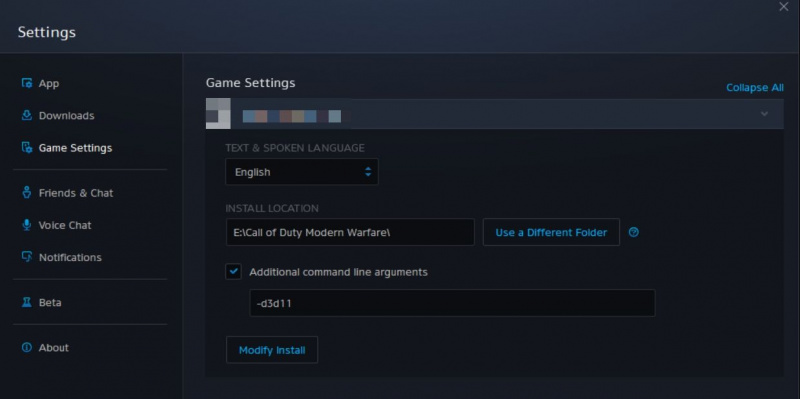
లాంచర్కి త్వరిత రీస్టార్ట్ ఇవ్వండి మరియు మీరు ఇప్పటికీ సమస్యను ఎదుర్కొంటున్నారో లేదో తనిఖీ చేయండి.
3. ఆధునిక వార్ఫేర్ యొక్క ప్రాధాన్యత సెట్టింగ్లను మార్చండి
ఏదైనా ఇతర ట్రిపుల్-A శీర్షిక వలె, కాల్ ఆఫ్ డ్యూటీ మోడరన్ వార్ఫేర్కు ఎటువంటి సమస్య లేకుండా అమలు చేయడానికి గరిష్ట CPU శక్తి అవసరం. దురదృష్టవశాత్తూ, ఇతర బ్యాక్గ్రౌండ్-రన్నింగ్ అప్లికేషన్లు అందుబాటులో ఉన్న CPU పవర్ను హాగ్ చేస్తాయి మరియు పరిమిత వనరులతో గేమ్ను వదిలివేస్తాయి.
పరిష్కారం, ఈ సందర్భంలో, ఉంది అన్ని అనవసరమైన బ్యాక్గ్రౌండ్ రన్నింగ్ అప్లికేషన్లను మూసివేయండి ఆపై మోడ్రన్ వార్ఫేర్ ప్రాధాన్యత సెట్టింగ్ను మార్చండి. గేమ్కు అధిక ప్రాధాన్యతను కేటాయించడం వలన ఇది మునుపటి కంటే ఎక్కువ సిస్టమ్ వనరుల ప్రాధాన్యతను పొందేలా చేస్తుంది.
COD మోడ్రన్ వార్ఫేర్ యొక్క ప్రాధాన్యత సెట్టింగ్లను మార్చడానికి, క్రింది సూచనలను అనుసరించండి:
- టాస్క్ మేనేజర్ని తెరవండి , మరియు ఎంచుకోండి వివరాలు ట్యాబ్.
- మోడరన్ వేర్ఫేర్ ఎక్జిక్యూటబుల్ ఫైల్పై కుడి-క్లిక్ చేసి, ఎంచుకోండి ప్రాధాన్యతను సెట్ చేయండి .
- ఎంచుకోండి అధిక అందుబాటులో ఉన్న ఎంపికల జాబితా నుండి.
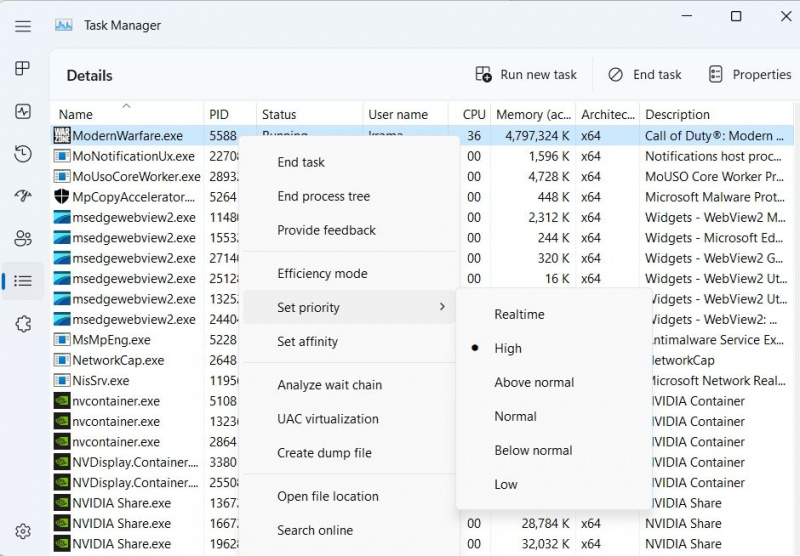
- క్లిక్ చేయండి ప్రాధాన్యత మార్చండి కనిపించే నిర్ధారణ పెట్టెకు.
ఇప్పుడు, మీరు మాన్యువల్గా డిసేబుల్ చేసే వరకు గేమ్ అధిక ప్రాధాన్యతతో నడుస్తుంది.
4. అన్ని మూలాల సేవలు
Battle.net మరియు Origin సర్వీస్ల మధ్య వైరుధ్యం కారణంగా ఎర్రర్ కోడ్ ఏర్పడవచ్చు. దీన్ని పరిష్కరించడానికి, మీరు నేపథ్యం నుండి అన్ని ఆరిజిన్ సేవలను మూసివేయాలి.
దీన్ని ఎలా చేయాలో ఇక్కడ ఉంది.
- నొక్కడం ద్వారా టాస్క్ మేనేజర్ని తెరవండి Ctrl + Shift + Esc హాట్కీలు.
- లో ప్రక్రియలు ట్యాబ్, అన్ని ఆరిజిన్ సేవలపై కుడి-క్లిక్ చేసి, ఎంచుకోండి పనిని ముగించండి సందర్భ మెను నుండి.
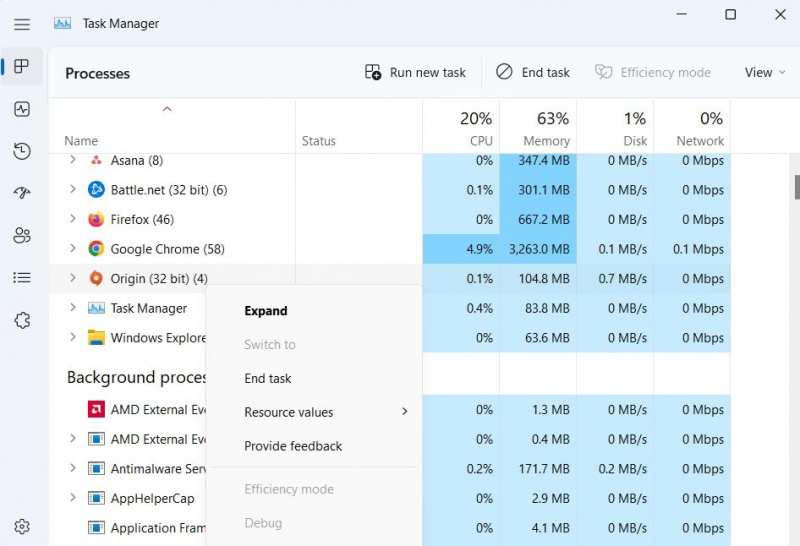
- కు మారండి మొదలుపెట్టు ట్యాబ్, కుడి క్లిక్ చేయండి మూలం మరియు ఎంచుకోండి డిసేబుల్. సిస్టమ్ను బూట్ చేస్తున్నప్పుడు ఆరిజిన్ స్వయంచాలకంగా ప్రారంభించబడదని ఇది నిర్ధారిస్తుంది.
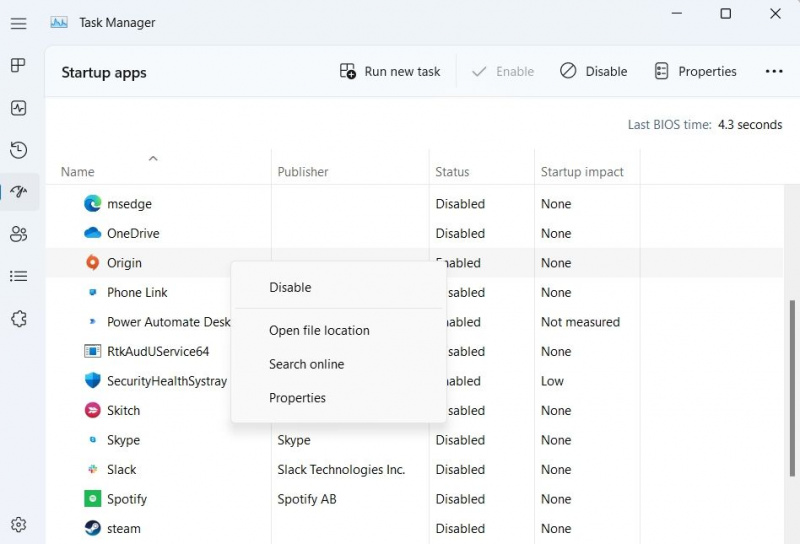
తర్వాత, కంప్యూటర్ను పునఃప్రారంభించి, మీరు ఇప్పటికీ సమస్యను ఎదుర్కొంటున్నారో లేదో తనిఖీ చేయండి. అవును అయితే, జాబితాలోని తదుపరి పరిష్కారాన్ని ప్రయత్నించండి.
5. మీ సిస్టమ్ యొక్క RAM కోసం వర్చువల్ మెమరీని పెంచండి
మీ సిస్టమ్ మెమరీ అయిపోతే, మీరు చాలావరకు ఎర్రర్ కోడ్ను ఎదుర్కొంటారు. పరిష్కారంగా, మీరు RAM కోసం వర్చువల్ మెమరీ కేటాయింపును పెంచాలి.
కంప్యూటర్ ర్యామ్ అయిపోయినప్పుడు, అది తాత్కాలిక విస్తరణను అందించడానికి వర్చువల్ మెమరీని ఉపయోగిస్తుంది. ర్యామ్ను సమర్థవంతంగా విస్తరించడానికి హార్డ్ డ్రైవ్ను ఉపయోగించడం ద్వారా ఇది చేస్తుంది. మీరు మా తనిఖీ చేయవచ్చు వర్చువల్ మెమరీ గైడ్ మీ కంప్యూటర్లో వర్చువల్ మెమరీని ఎలా పెంచుకోవాలో తెలుసుకోవడానికి.
6. తాజా గ్రాఫిక్స్ డ్రైవర్ నవీకరణను డౌన్లోడ్ చేయండి
కొన్నిసార్లు, మీరు అవినీతి లేదా పాత గ్రాఫిక్స్ డ్రైవర్ కారణంగా Dev ఎర్రర్ 6328ని ఎదుర్కొంటారు. అదృష్టవశాత్తూ, దీన్ని పరిష్కరించడానికి మీరు పరికర నిర్వాహికిని ఉపయోగించి తాజా గ్రాఫిక్స్ డ్రైవర్ నవీకరణను డౌన్లోడ్ చేసుకోవచ్చు. దీన్ని ఎలా చేయాలో ఇక్కడ ఉంది:
- నొక్కండి విన్ + X హాట్కీలు మరియు ఎంచుకోండి పరికరాల నిర్వాహకుడు .
- విస్తరించండి డిస్ప్లే ఎడాప్టర్లు జాబితా.
- డ్రైవర్పై కుడి-క్లిక్ చేసి ఎంచుకోండి డ్రైవర్ను నవీకరించండి .
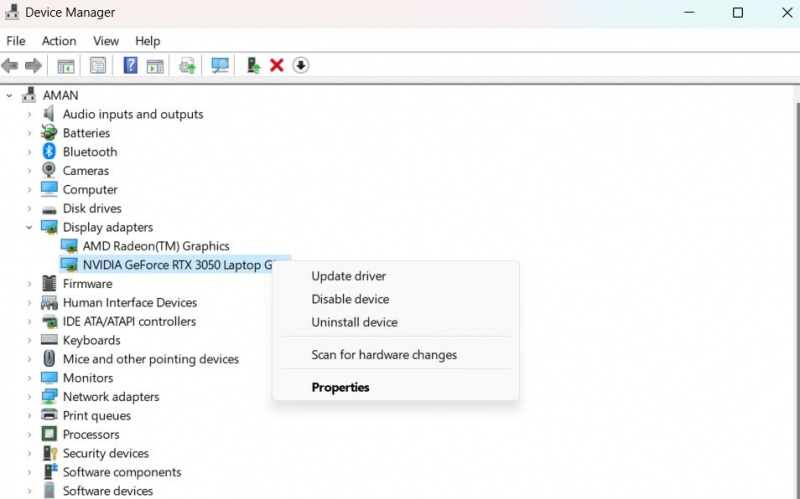
- ఎంచుకోండి డ్రైవర్ల కోసం స్వయంచాలకంగా శోధించండి .
- Windows ఇప్పుడు తాజా గ్రాఫిక్స్ డ్రైవర్ నవీకరణ కోసం వెతుకుతుంది మరియు డౌన్లోడ్ చేస్తుంది.
Windows ఏదైనా కనుగొనలేకపోతే, మీరు డ్రైవర్ను నవీకరించడానికి GPU తయారీదారు వెబ్సైట్ని సందర్శించవచ్చు లేదా aని ఉపయోగించవచ్చు ఉచిత డ్రైవర్ నవీకరణ .
7. బ్లిజార్డ్ ఎంటర్టైన్మెంట్ ఫోల్డర్ను తొలగించండి
ఏదైనా ఇతర అప్లికేషన్ లాగానే, Battle.net దాని ప్లాట్ఫారమ్కి మీ తదుపరి సందర్శనలో వేగవంతమైన సేవను అందించడానికి కాష్ డేటాను కూడా నిల్వ చేస్తుంది. కానీ కాలక్రమేణా, కాష్ ఫైల్లు పాడైపోతాయి మరియు చర్చలో ఒకదానితో సహా వివిధ సమస్యలను కలిగిస్తాయి.
సమస్యను పరిష్కరించడానికి మీరు Battle.net కాష్ డేటాను క్లియర్ చేయాలి. దీన్ని చేయడానికి, నొక్కండి విన్ + ఆర్ తెరవడానికి హాట్కీలు పరుగు డైలాగ్ బాక్స్, టైప్ %ప్రోగ్రామ్ డేటా% మరియు ఎంటర్ నొక్కండి. అప్పుడు, గుర్తించండి మరియు దానిపై కుడి క్లిక్ చేయండి మంచు తుఫాను వినోదం ఫోల్డర్ . ఎంచుకోండి తొలగించు సందర్భ మెను నుండి.
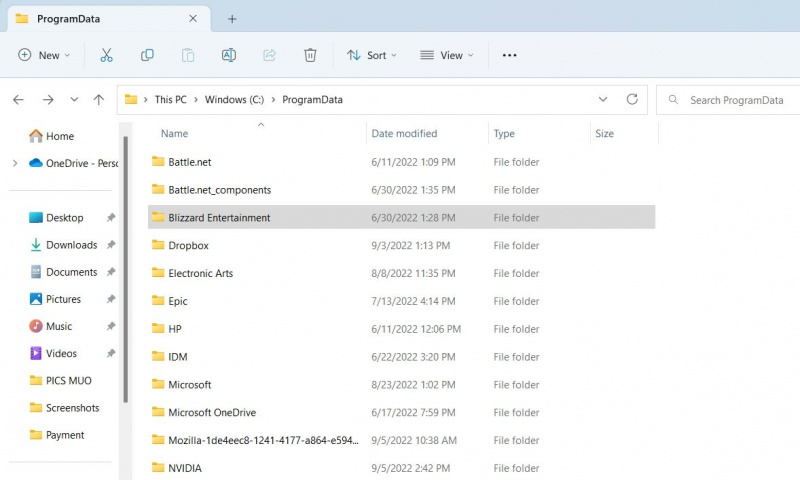
తర్వాత, మీ సిస్టమ్కి శీఘ్ర పునఃప్రారంభం ఇవ్వండి మరియు సమస్య కోసం తనిఖీ చేయండి.
ps4 గేమ్లతో ps4 వెనుకకు అనుకూలంగా ఉంటుంది
8. మోడ్రన్ వార్ఫేర్ని మళ్లీ ఇన్స్టాల్ చేయండి
మీరు ఇప్పటికీ గేమ్ను ఆడుతున్నప్పుడు సమస్యలను ఎదుర్కొంటుంటే, గేమ్ ఫైల్లలో ఏదో లోపం ఉండవచ్చు. మీరు చివరి ప్రయత్నంగా కాల్ ఆఫ్ డ్యూటీ: మోడ్రన్ వార్ఫేర్ని మళ్లీ ఇన్స్టాల్ చేయాలి.
అదృష్టవశాత్తూ, గేమ్ను మళ్లీ ఇన్స్టాల్ చేయడం అనేది చాలా మంది గేమర్లకు ఎర్రర్ కోడ్ను పరిష్కరించడానికి సహాయపడే పరిష్కారాలలో ఒకటి. కానీ మీరు ఎలాంటి డౌన్లోడ్ పాజ్లు లేదా ఎర్రర్లు లేకుండా గేమ్ని మళ్లీ ఇన్స్టాల్ చేశారని నిర్ధారించుకోండి.
కాల్ ఆఫ్ డ్యూటీ మోడ్రన్ వార్ఫేర్ వర్కింగ్ మళ్లీ పొందండి
మీరు కాల్ ఆఫ్ డ్యూటీ మోడరన్ వార్ఫేర్లో దేవ్ ఎర్రర్ 6328ని చూడడానికి అనేక కారణాలు ఉన్నాయి. పై పద్ధతులతో, మీరు త్వరగా లోపాన్ని పరిష్కరించవచ్చు మరియు మళ్లీ గేమింగ్లోకి తిరిగి రావచ్చు. లోపం కోడ్ను పరిష్కరించడానికి ఆటను మళ్లీ ఇన్స్టాల్ చేయడం మీ చివరి రిసార్ట్ పద్ధతి అని గుర్తుంచుకోండి.
